- ホーム
- MyOS 12の新機能
- MyOS 12で変わること
MyOS 12で変わること
バージョンアップを行うと、バージョンが12に変更されます。それに伴い、操作性が向上し、アプリの操作にも変更が加えられます。
ここでは、バージョンアップ後の変更ポイントを簡単に説明します。
- テキストやデザインの変更について
- 初期設定について
- ロック画面について
- 機内モードについて
- キーボードについて
- 文字入力の設定について
- ホーム画面について
- マルチウィンドウについて
- スクリーンショットについて
- 壁紙の変更について
- ウィジェットについて
- ホーム画面の設定について
- ステータスバーについて
- 通知パネルについて
- クイック設定パネルについて
- アプリに必要な許可の設定について
- 写真/動画のファイル形式について
- 搭載アプリについて
- Wi-Fiの接続について
- Bluetooth®機能について
- 端末設定について
テキストやデザインの変更について
本機のテキストのサイズやレイアウト、ボタンや表示、色などが一部変更されます。
初期設定について
画面のデザインや手順が一部変更されます。画面に従って、各項目を設定してください。
ロック画面について
- 画面のデザインが一部変更されます。
- 画面をロックする前にあった通知は、画面ロック後には表示されなくなります。画面ロック後に発生した通知のみ表示されるようになります。
機内モードについて
手順が一部変更されます。
ステータスバーを下にフリック/スワイプ![]() 通知パネルを下にフリック/スワイプ
通知パネルを下にフリック/スワイプ![]()
![]()
キーボードについて
キーボードやアイコンのデザインが一部変更されます。
文字入力の設定について
- 変更される項目は次のとおりです。
| 項目 | 説明 | |
|---|---|---|
| クリップボード | クリップボードに関する設定ができます。 | |
| 絵文字、ステッカー、GIF | 絵文字、ステッカー、GIFに関する設定ができます。また、予測検索などの設定ができます。 |
- 検索が削除されます。
ホーム画面について
- ナビゲーションスタイルを「ジェスチャー」に設定している場合、画面下端のナビゲーションバーが表示されなくなります。
- フォルダアイコンのデザインが変更されます。
- フォルダアイコンをタップして表示される画面のレイアウトが変更され、アイコンを縦に4列まで表示できるようになります。
- ホーム画面のアイコンがない場所をロングタッチしたときの画面に上部に設置/下部に設置が追加され、ショートカットやフォルダの配置を変更できるようになります。
マルチウィンドウについて
手順が一部変更されます。
画面下端を上にフリック/スワイプして指を止める![]() 操作したいアプリのサムネイルで
操作したいアプリのサムネイルで![]()
![]() マルチウィンドウ画面下に表示されたサムネイルから、次に操作したいアプリをタップ
マルチウィンドウ画面下に表示されたサムネイルから、次に操作したいアプリをタップ
スクリーンショットについて
スクリーンショット撮影直後の編集方法が一部変更されます。
電源キーと音量下キーを同時に長押しする![]() 画面左下に表示されるサムネイルをタップ
画面左下に表示されるサムネイルをタップ![]() 編集操作を行う
編集操作を行う
壁紙の変更について
選択できる壁紙が一部変更されます。
ウィジェットについて
- ウィジェット一覧画面のウィジェットアイコンが一部変更されます。
- ウィジェット追加の手順が一部変更されます。
ホーム画面のアイコンがない場所をロングタッチ ウィジェット
ウィジェット 追加したいウィジェットをロングタッチ
追加したいウィジェットをロングタッチ 追加したい場所にドラッグ
追加したい場所にドラッグ - YouTube Musicが再生中に変更されます。
- 次のウィジェットが追加されます。
ファイルの候補、思い出の写真、人物とペット、Chromium dino、ターンテーブル、会話
ホーム画面の設定について
手順が一部変更されます。
ホーム画面のアイコンがない場所をロングタッチ![]()
![]()
![]() ホーム画面の設定
ホーム画面の設定![]() 各項目を設定
各項目を設定
ステータスバーについて
ステータスバーに表示される通知アイコン/ステータスアイコンについて、追加・変更・削除されるおもなアイコンは次のとおりです。
- 追加されるアイコン
| アイコン | 説明 | |
|---|---|---|
| アプリがカメラ/マイクの使用を開始すると表示されます。カメラ/マイクの使用中は緑色のドットで表示されます。 |
- 変更/削除されるアイコン
| アイコン | 説明 | |
|---|---|---|
| アイコンが表示されなくなります。 | ||
通知パネルについて
表示される項目やデザインが一部変更されます。
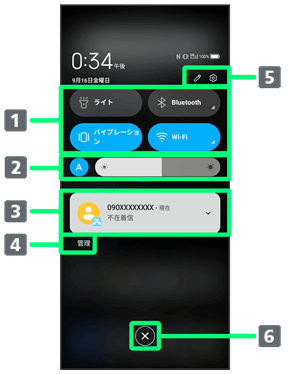
- クイック設定パネルの一部が表示されます。
-
画面の明るさを調節できます。
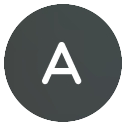 をタップして
をタップして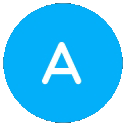 にすると、周囲の明るさに応じて画面の明るさを自動的に調節します。
にすると、周囲の明るさに応じて画面の明るさを自動的に調節します。 - 着信などの通知や実行中の機能などを確認できます。同じアプリで複数の通知がある場合は、まとめて表示されることがあります。
- 通知を受信するアプリを設定できます。
- クイック設定パネルの編集や端末設定メニューの表示ができます。
- 通知をすべて消去します。ただし、通知内容によっては消去できない場合があります。
クイック設定パネルについて
- 表示される項目やデザインが一部変更されます。
- 次の項目が追加されます。
デバイスコントロール
分割画面 - ステータスバーを2本指で下にフリック/スワイプしてクイック設定パネルを表示する機能が削除されます。
アプリに必要な許可の設定について
端末設定メニューの位置情報![]() アプリへの位置情報の利用許可
アプリへの位置情報の利用許可![]() アプリを選択
アプリを選択![]() 正確な位置情報を使用をオフに設定している場合、アプリの位置情報を許可する画面で、情報の精度を「正確」または「おおよそ」から選択できるようになります。
正確な位置情報を使用をオフに設定している場合、アプリの位置情報を許可する画面で、情報の精度を「正確」または「おおよそ」から選択できるようになります。
- アプリによっては設定できない場合があります。
写真/動画のファイル形式について
対応している写真のファイル形式にAVIFが追加されます。
搭載アプリについて
搭載アプリの一部がバージョンアップされたり、変更されたりします。
詳しくは、「搭載アプリの変更について」を参照してください。
Wi-Fiの接続について
- Wi-Fi設定メニューから次の項目が削除されます。
モバイル ネットワークに自動切替
ネットワーク評価プロバイダ - Wi-Fi設定メニューでパブリック ネットワークを通知するが利用可能なパブリック ネットワークを通知するに変更されます。
- Wi-Fi設定メニューで証明書のインストールが証明書をインストールに変更されます。
- 接続中のアクセスポイントをタップ
 共有をタップしたときの画面にニアバイシェアが表示され、ネットワークの設定をニアバイシェアで共有できるようになります。
共有をタップしたときの画面にニアバイシェアが表示され、ネットワークの設定をニアバイシェアで共有できるようになります。 - 接続情報を手動で設定する場合、選択できるセキュリティの種類が次のとおりとなります。
なし/Enhanced Open/WEP/WPA/WPA2-Personal/WPA3-Personal/WPA/WPA2-Enterprise/WPA3-Enterprise/WPA3-Enterprise 192-bit
Bluetooth®機能について
- ONがBluetoothを使用に変更されます。
- ペア設定の手順が一部変更されます。
ホーム画面を上にフリック/スワイプ
 (設定)
(設定) Bluetooth
Bluetooth 「使用可能なデバイス」欄からペア設定する機器をタップ
「使用可能なデバイス」欄からペア設定する機器をタップ 画面の指示に従って機器を認証
画面の指示に従って機器を認証 - 以前接続されていたデバイスがペア設定済みのデバイスに変更されます。
- ほかの機器で表示される本機の名前を変更する手順が一部変更されます。
Bluetooth®設定画面でデバイス名 名前を入力
名前を入力 名前を変更
名前を変更